小编教你深度win7
教程之家
Win7
在一些社交软件上,深度win7如何安装是人们关注的焦点。为此,小编特地给大家带来深度win7如何安装的一篇图文解说,希望对有需要的朋友提供帮助。
深度win7怎么安装?那你一定不能错过小编的这种关于深度win7怎么安装的方法,实用才是检验一切的真理,心动了吗?那就跟着小编这个流程动起手来吧!
深度win7安装步骤
下载需要的深度技术win7

深度win7怎么安装(图1)
鼠标右键单击win7镜像文件。选择“解压到SDwin732_bd_Deepin_15_0409windows7en”,解压出来的系统文件跟当前深度技术win7系统镜像文件在同一个硬盘位置
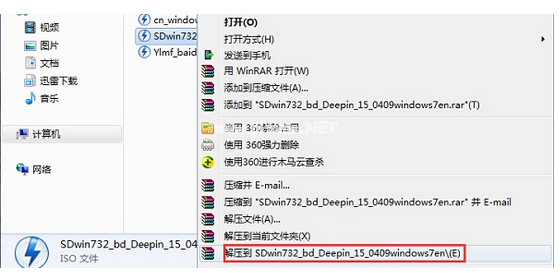
深度win7怎么安装(图2)
深度win7系统镜像文件解压完后的文件

深度win7怎么安装(图3)
打开深度技术win7 32位系统文件夹,找到硬盘安装
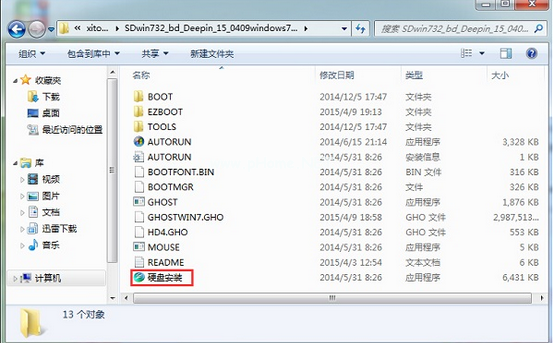
深度win7怎么安装(图4)
点击“硬盘安装”,选择好Ghost映像文件路径以及安装位置
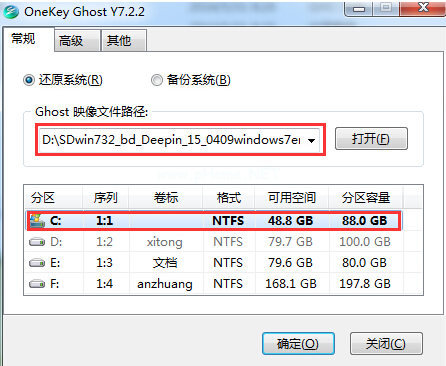
深度win7怎么安装(图5)
安装ghost深度技术win7过程中,重启后进入是系统还原状态。
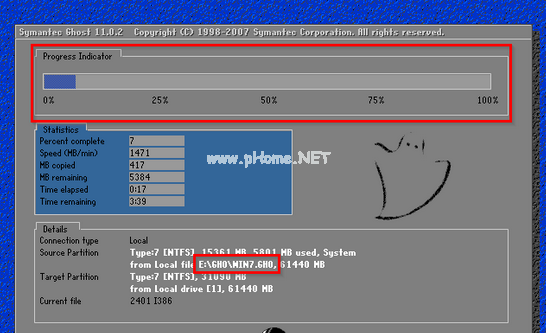
深度win7怎么安装(图6)
系统还原进度到100%,进入深度系统安装

深度win7怎么安装(图7)
自动识别电脑硬件驱动和进行win7系统激活。
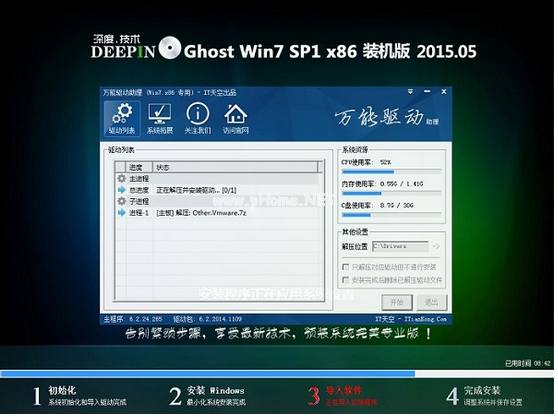
深度win7怎么安装(图8)
重启电脑
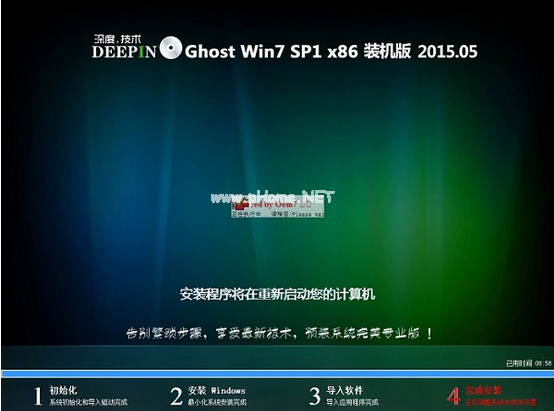
深度win7怎么安装(图9)
最终安装好的深度技术win7

深度win7怎么安装(图10)
![笔记本安装win7系统步骤[多图]](https://img.jiaochengzhijia.com/uploadfile/2023/0330/20230330024507811.png@crop@160x90.png)
![如何给电脑重装系统win7[多图]](https://img.jiaochengzhijia.com/uploadfile/2023/0329/20230329223506146.png@crop@160x90.png)

![u盘安装win7系统教程图解[多图]](https://img.jiaochengzhijia.com/uploadfile/2023/0322/20230322061558376.png@crop@160x90.png)
![win7在线重装系统教程[多图]](https://img.jiaochengzhijia.com/uploadfile/2023/0322/20230322010628891.png@crop@160x90.png)
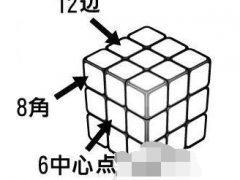
![大白菜怎么重装系统win7[多图]](https://img.jiaochengzhijia.com/uploadfile/2023/0317/20230317161049129.png@crop@240x180.png)
![win7重装系统的方法详细图文教程[多图]](https://img.jiaochengzhijia.com/uploadfile/2022/0416/20220416041714995.png@crop@240x180.png)
![联想新电脑装win7系统后蓝屏怎么解决[多图]](https://img.jiaochengzhijia.com/uploadfile/2022/0328/20220328220928946.png@crop@240x180.png)